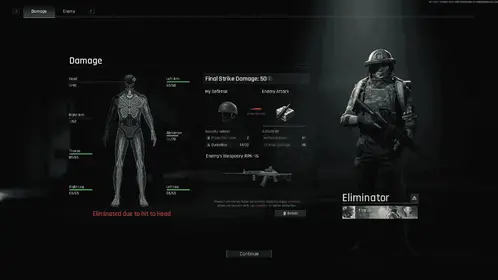長年モバイルゲームのセットアップをテストしてきましたが、iPad Pro M4はPUBG Mobileのすべてを変えました。しかし、強力なハードウェアだけが重要ではありません。奇妙なソフトウェアバグがあり、それがあなたを狂わせるでしょう。ほとんどのプレイヤーはその簡単な解決策を知りません。
すべてを説明しましょう。
PUBG MobileにおけるiPad Pro M4のハードウェア上の利点
M4チップのパフォーマンス上の利点
M4チップはとんでもない性能です。一般的なタブレットの4倍の処理速度を誇ります。120 FPSでスムーズに動作するはずですよね?
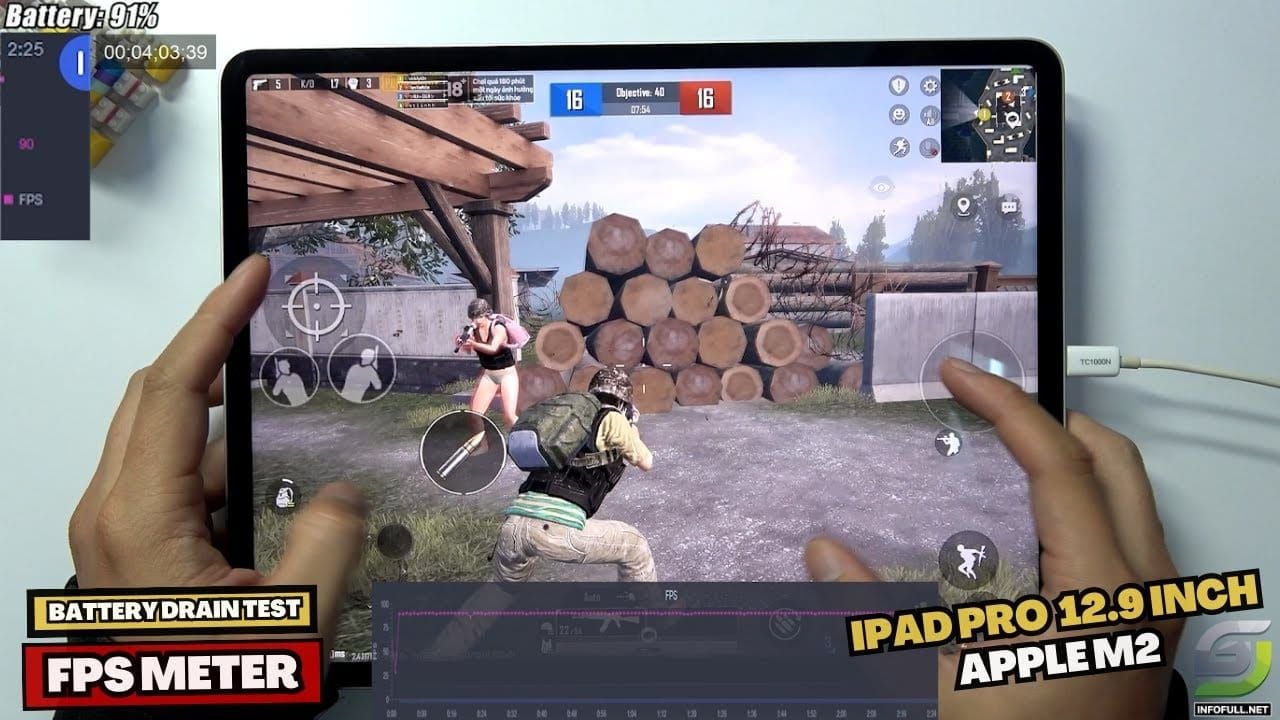
違います。
実際に起こることはこうです。約5分間は非常にスムーズなゲームプレイができますが、その後、突然フレームレートが120 FPSから30未満に急落します。特に銃撃戦の最中では、これは非常に苛立たしいです。
実際に効果のある修正方法:奇妙に聞こえるかもしれませんが、PUBG Mobileを起動する前に画面録画を有効にしてください。真剣な話です。プレイヤーはFPSが70-80から安定した120 FPSに跳ね上がると報告しています。どうやらパフォーマンスの割り当てを誤って制限するソフトウェアバグがあり、画面録画がそれを完全に回避するようです。
ProMotion 120Hzディスプレイの影響
120Hz ProMotionディスプレイは、ここからが面白いところです。ただし、適切に設定する必要があります。

iPadの設定で120Hzモードを有効にする(ゲーム内だけでなく)
PUBG Mobileのグラフィック設定を以下に設定します。 HDR + 極限 フレームレート
自動明るさ調整を無効にする – これは私を信じてください
最後の点は、あなたが思う以上に重要です。200メートル以上離れた敵を見つけようとするとき、一貫した視覚的フィードバックは非常に重要です。
ゲーミングのための熱設計
ほとんどのガイドが教えてくれないことがあります。M4は120 FPSでのゲームを継続すると、かなりの熱を発生させます。激しい試合を30〜40分続けると、デバイスがスロットリングするのを見てきました。
デバイスの温度に注意し、筐体周辺に空気の流れがあることを確認してください。パフォーマンスはそれに依存します。
iPad Pro M4の必須設定最適化
ディスプレイとグラフィック設定
数十種類の構成をテストした結果、実際に効果があったのは以下の通りです。
推奨設定:
グラフィック:HDRまたはウルトラHD
フレームレート:極限(120 FPS)
アンチエイリアシング:有効
グラフィックの自動調整:無効(これが重要です)
バッテリー最適化:
ゲームを始める前にバックグラウンドアプリをすべて閉じる
画面の明るさを80~85%に設定(視認性とバッテリーの最適なバランス)
Wi-Fiのみで機内モードを有効にする
最適なパフォーマンスのためにバッテリーを20%以上に保つ
その機内モードのトリックは、携帯電話の電波干渉を排除します。小さなことですが、大きな違いです。
6本指レイアウトの基本を理解する
6本指 vs 従来のレイアウト
6本指クローは、従来の操作では不可能な同時アクションを可能にするため、ゲームを変えるものです。移動、照準、スコープ、射撃、しゃがみ、リーンをすべて同時に行えます。
Jonathan Gaming(世界最高のPUBG Mobileプレイヤーの一人)は、実際には高感度ジャイロスコープを備えた4本指クローを使用して、積極的な近接戦闘を支配しています。興味深いアプローチです。
最適な手の配置:
親指:移動スティック(左)とカメラ操作(右)

人差し指:射撃ボタンとスコープ起動
中指:リーン操作としゃがみ/伏せ
薬指:ジャンプと追加アクション
最初は手が痙攣するでしょう。それは普通のことです。
6本指レイアウトの段階的な設定
HUDカスタマイズプロセス
ボタンをランダムに配置するだけではいけません。ここには方法があります。
設定手順:
設定 > 操作 > カスタマイズ にアクセス
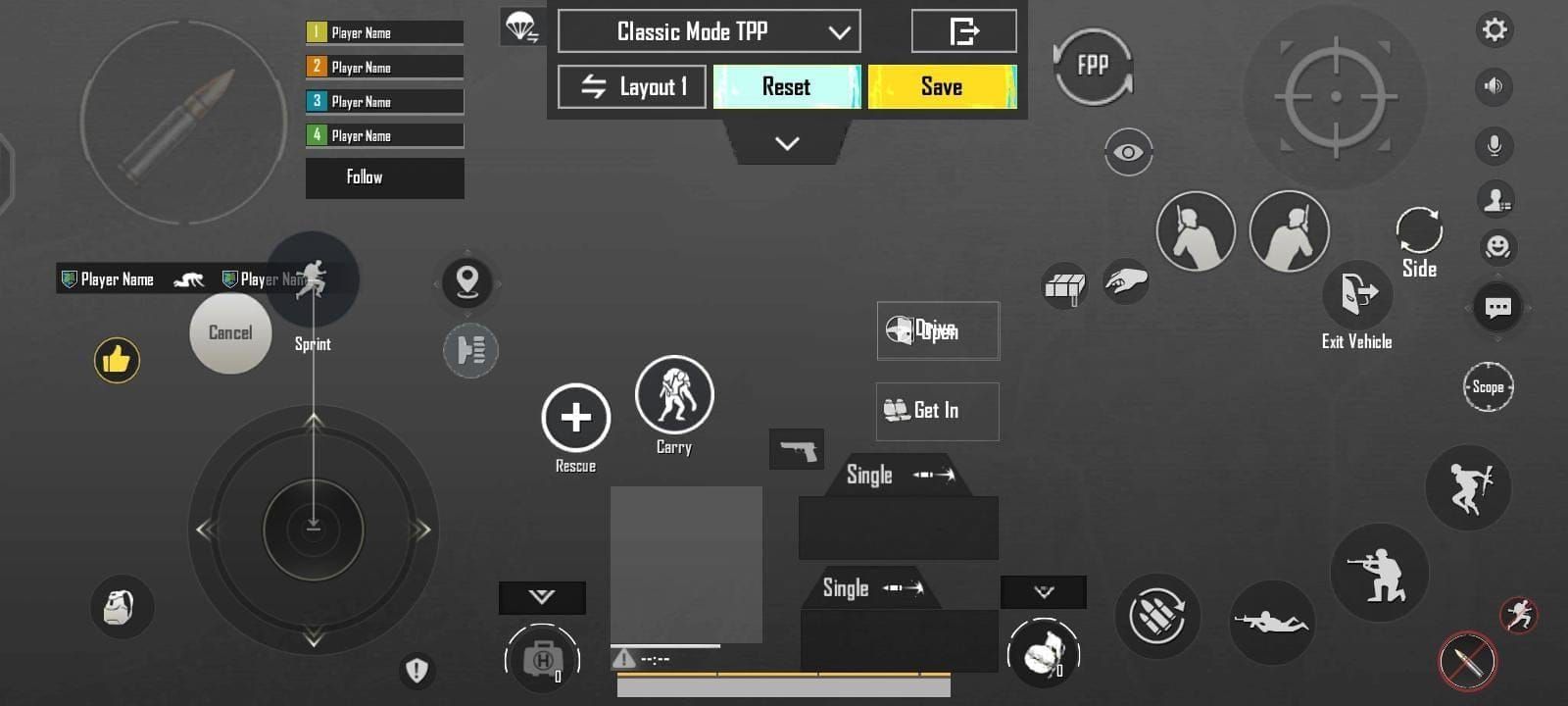
デフォルトレイアウトにリセット(最初からやり直す)
有効にする 詳細設定
メイン射撃ボタンを右人差し指の下に配置
スコープボタンを左人差し指の下に配置
リーンボタンを中指の下に追加
しゃがみ/伏せを薬指の下に配置
ボタン配置戦略
サイズは重要です。真剣に。
優先順位:
メイン射撃 (右人差し指):ボタンサイズ120-140%
スコープ/ADS (左人差し指):サイズ110-130%
リーン左右 (中指):サイズ100-120%
しゃがみ (右薬指):反動制御に不可欠
ジャンプ/伏せ (補助位置):サイズ90-110%
不透明度を60~80%に設定します。視覚的な乱雑さで敵の動きを妨げずに視認性を確保したいのです。
完全な感度設定ガイド
カメラ感度設定
ほとんどのプレイヤーがここで失敗します。高すぎたり低すぎたりするのです。
推奨設定:
三人称:120%(バランスの取れたスキャン)
一人称:130%(より速いターゲット捕捉)
パラシュート降下:130%(迅速な着地判断)
全スコープのADS感度
ADS感度についてですが、これは万能ではありません。各スコープは異なる交戦距離に対応しています。
最適化されたADS設定:
スコープなし:100%(近距離スプレー制御)
レッドドット:50%(25m未満の戦闘)
2倍スコープ:35%(50-100mの決闘)
3倍スコープ:25%(バースト射撃交戦)
4倍スコープ:20%(75-150mの戦闘)
6倍スコープ:15%(長距離精密射撃)
8倍スコープ:12%(200m以上の戦闘)
プレミアムコンテンツでPUBG Mobile体験を向上させる際には、 スキンに最適なPUBG Mobile UCチャージ で限定コスメティックをアンロックしましょう。
高度なジャイロスコープ統合
ジャイロスコープ感度調整
ジャイロスコープは、6本指レイアウトが真価を発揮する場所です。タブレットでマウスのような精度が得られるのです。
高感度設定(主要エイム):
スコープなし:300%
レッドドット:280%
2倍スコープ:270%
3倍スコープ:180%
4倍スコープ:160%
6倍スコープ:120%
8倍スコープ:100%
反動制御のためのADSジャイロスコープ:
レッドドット/ホログラフィック:301%
2倍スコープ:301%
3倍スコープ:236%
4倍スコープ:171%
6倍スコープ:101%
8倍スコープ:76%
ジャイロスコープを スコープオン モードに設定します(6本指レイアウトの場合)。
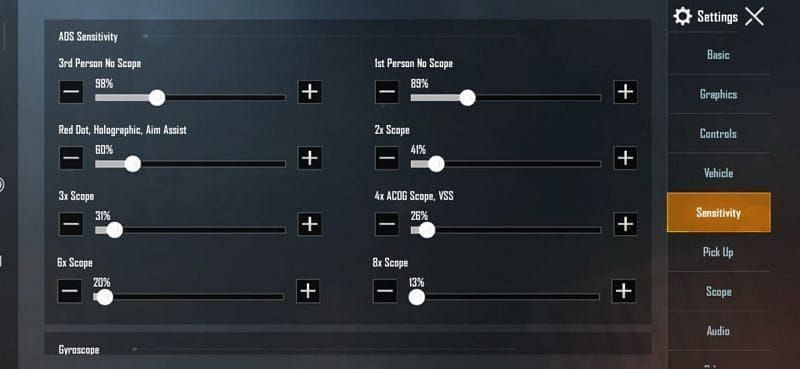
これにより、照準を合わせている間だけジャイロが有効になり、はるかに扱いやすくなります。
プロプレイヤー設定分析
トーナメント優勝設定
Jonathan Gamingのアプローチは、そのハイブリッドな有効性を示すため、非常に興味深いものです。
4本指クローの基礎
高ADSジャイロスコープ感度(レッドドット300%、3倍スコープ236%)
優れたエイムコントロールによる積極的なポジショニング
近接戦闘の重視
私が気づいた地域ごとの傾向:
アジアのメタ:高ジャイロ感度、積極的なポジショニング
西洋のメタ:低感度、ポジショニング重視のゲームプレイ
異なる哲学ですが、どちらも効果的です。
ロイヤルパスのコンテンツをアンロックするには、 Midasbuy PUBG Mobile UCチャージ(ロイヤルパス用) でプレミアムな進行に即座にアクセスできます。
トレーニングと習得テクニック
6本指の練習ルーティン
いきなりランクマッチに飛び込んではいけません。打ちのめされるでしょう。
毎日のトレーニング(15~20分):
ウォームアップ (3分):基本的な移動とカメラ操作
スプレードリル (5分):様々な武器での反動制御
ターゲット切り替え (4分):ターゲット間の素早い捕捉
移動統合 (5分):移動/リーンしながらの射撃
シナリオ練習 (3分):戦闘シミュレーション
進捗のマイルストーン
現実的な期待が重要です:
1~2週目:快適な指の配置、基本的な動作 3~4週目:多指協調、安定した反動制御 5~8週目:複雑な組み合わせ、競技での安定性 2ヶ月以上:本能的な協調、高度な実行
早く適応するプレイヤーもいれば、もっと時間が必要なプレイヤーもいます。焦らないでください。
トラブルシューティングと最適化
パフォーマンス問題の解決策
フレームレートの修正:
起動前に画面録画を有効にする(M4固有のバグ修正)
バックグラウンドアプリケーションを完全に閉じる
ゲームセッションの前にデバイスを再起動する
サーマルスロットリングを監視する
入力遅延の軽減:
アクセシビリティ設定で「視差効果を減らす」を無効にする
Appのバックグラウンド更新をオフにする
試合中は「おやすみモード」を使用する
ゲームキャッシュを定期的にクリアする
サーマルスロットリングの防止
熱は安定したパフォーマンスの敵です。
冷却戦略:
最大限のエアフローが得られるようにデバイスを配置する
ゲームプレイ中の充電は避ける
定期的に休憩を取る(真剣に)
デバイスの温度を監視する
PUBG Mobile UCに即座にアクセスし、競争上の優位性を得るには、 即時有効化されるPUBG Mobile UCチャージ で期間限定オファーにアクセスできます。
よくある質問
iPad Pro M4でPUBG Mobileをプレイするのに最適な感度は? レッドドットADSは50-70%、4倍スコープは20-40%、ジャイロスコープは200-300%です。Jonathan Gamingは、積極的なゲームプレイのためにレッドドット/2倍スコープで300%のジャイロスコープを使用しています。
PUBG Mobileで6本指レイアウトを設定するには? 設定 > 操作 > カスタマイズ にアクセスします。射撃ボタンを右人差し指の下に、スコープを左人差し指の下に、リーンを中指の下に、しゃがみ/伏せを薬指の下に配置します。ボタンサイズは120-140%から始めましょう。
iPad Pro M4はPUBG Mobileのゲームに適していますか? もちろんです。M4は6本指レイアウトに最適な大画面で120 FPSを可能にします。フレームレートの低下問題(5分ごとに120 FPSから30 FPSに低下)は、ゲームプレイ前に画面録画を有効にすることで解決します。
iPad ProでPUBG Mobileをプレイするのに最適なディスプレイ設定は? HDR/ウルトラHDグラフィック、極限フレームレート(120 FPS)、アンチエイリアシング有効、120Hzディスプレイモード、明るさ80-85%、自動明るさ調整無効。
PUBG Mobileで6本指レイアウトを習得するのにどれくらいかかりますか? 毎日15~20分の練習で2~8週間。1~2週目:基本、3~4週目:連携、5~8週目:高度なテクニック、2ヶ月以上:習得。
PUBG Mobileで6本指レイアウトを使う場合、ジャイロスコープは使うべきですか? はい、 スコープオン モードで、主要なエイムには200-300%、調整には90-120%の感度を設定します。反動制御と精密なエイムにマウスのような精度を提供します。